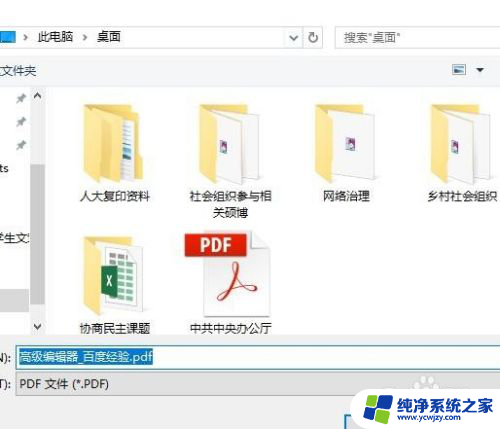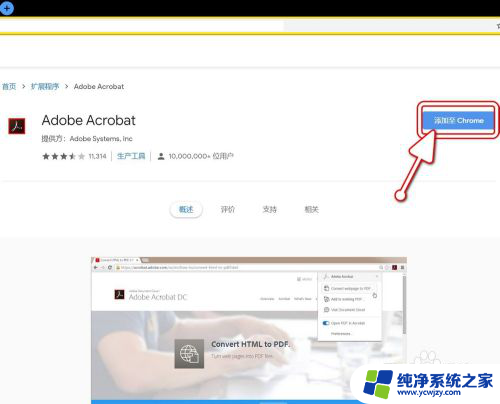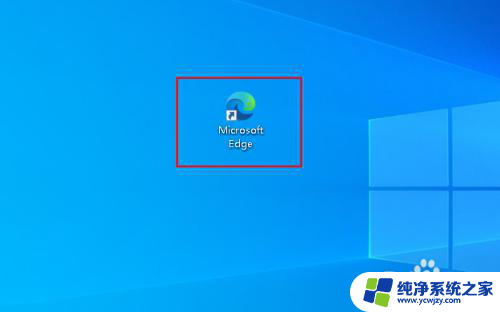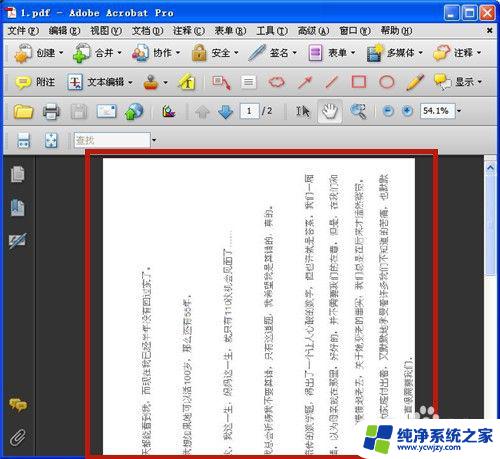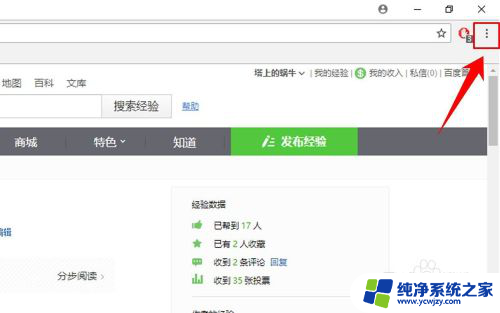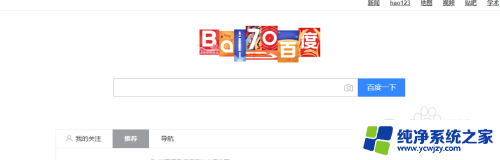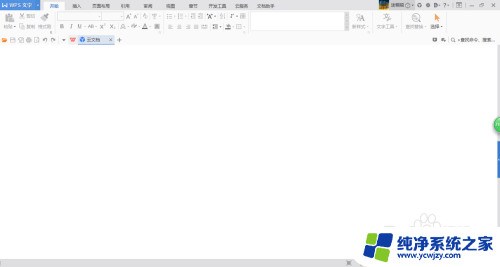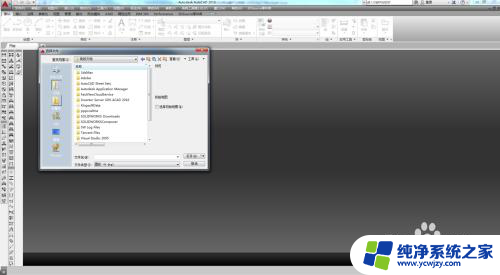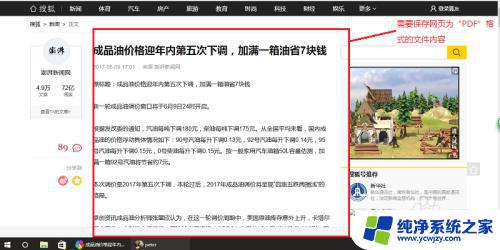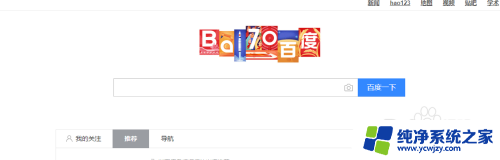怎么把pdf保存到桌面 Edge浏览器如何将网页保存为PDF格式
更新时间:2023-12-08 14:46:28作者:yang
在日常工作和学习中,我们经常会遇到需要保存PDF文件或将网页保存为PDF格式的需求,而Edge浏览器作为Windows系统自带的浏览器,提供了便捷的操作方式来满足这一需求。无论是保存PDF文件到桌面,还是将网页保存为PDF格式,Edge浏览器都能够为我们提供简单易用的解决方案。接下来我们将详细介绍如何使用Edge浏览器来实现这两个操作。
具体方法:
1.打开电脑,直接开启并进入到Edge浏览器中。
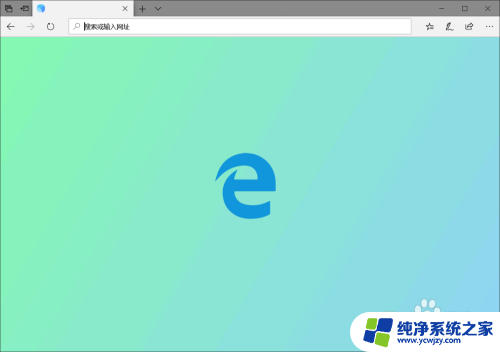
2.点击右上角三个小圆点按钮打开下拉菜单选项。
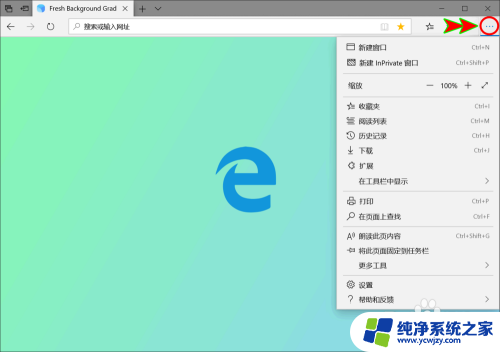
3.在下拉选项中选择打印菜单,进入到打印窗口。
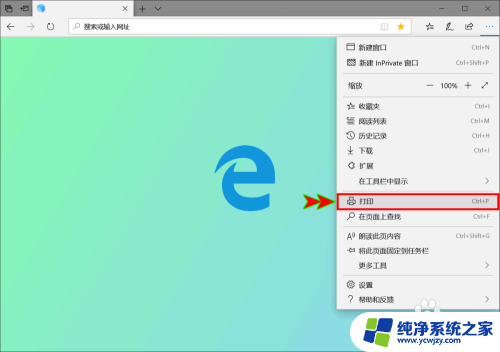
4.进入打印窗口后,选择打印机为Print to PDF打印机。
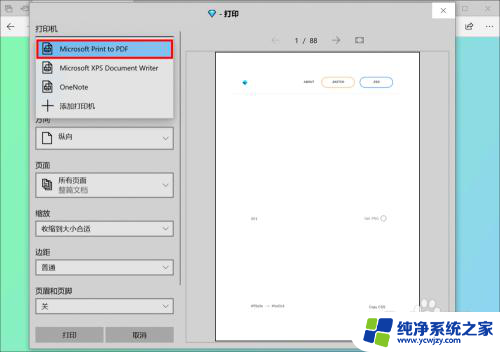
5.设置好其它如方向、页面、缩放等选项,点击下方打印按钮。
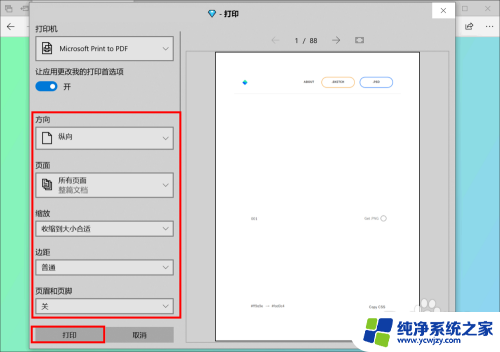
6.选择另存为位置,设置好文件名。点击下方保存按钮即可。
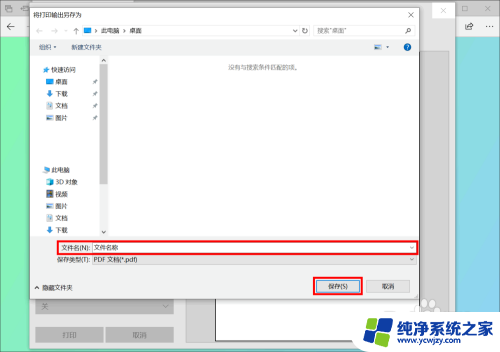
以上是如何将PDF保存到桌面的全部内容,如果有不清楚的用户,可以参考以上小编的步骤进行操作,希望对大家有所帮助。